Assim como as primeiras folhas do outono se abrem com a promessa da mudança das estações, o mundo da tecnologia tem seu próprio prenúncio anual, confiável como o nascer do sol-a Conferência Mundial de Desenvolvedores (WWDC). Sim, pessoal, o espetáculo tecnicolor da WWDC dançou em nossas telas mais uma vez.
É como o Natal em junho para os técnicos, mas em vez do Papai Noel, temos Tim Cook e seu bando de codificadores alegres nos dando presentes. E que presentes eles entregaram! Todos os anos, o cheiro da inovação paira no ar. É um perfume que promete redefinir a forma como interagimos com nossos dispositivos, trazendo uma pitada do futuro na palma de nossas mãos.
É verdade que este ano o foco parecia mais no hardware do que no software usual que esperamos, mas a atmosfera ainda está cheia do cheiro de código novo. Com anúncios para iOS 17, iPadOS 17, macOS (14) Sonoma e watchOS 10, há muito o que esperar. E aqui, vamos dar uma olhada em um dos recursos de abertura do iOS 17 na palestra – Cartazes de contato.
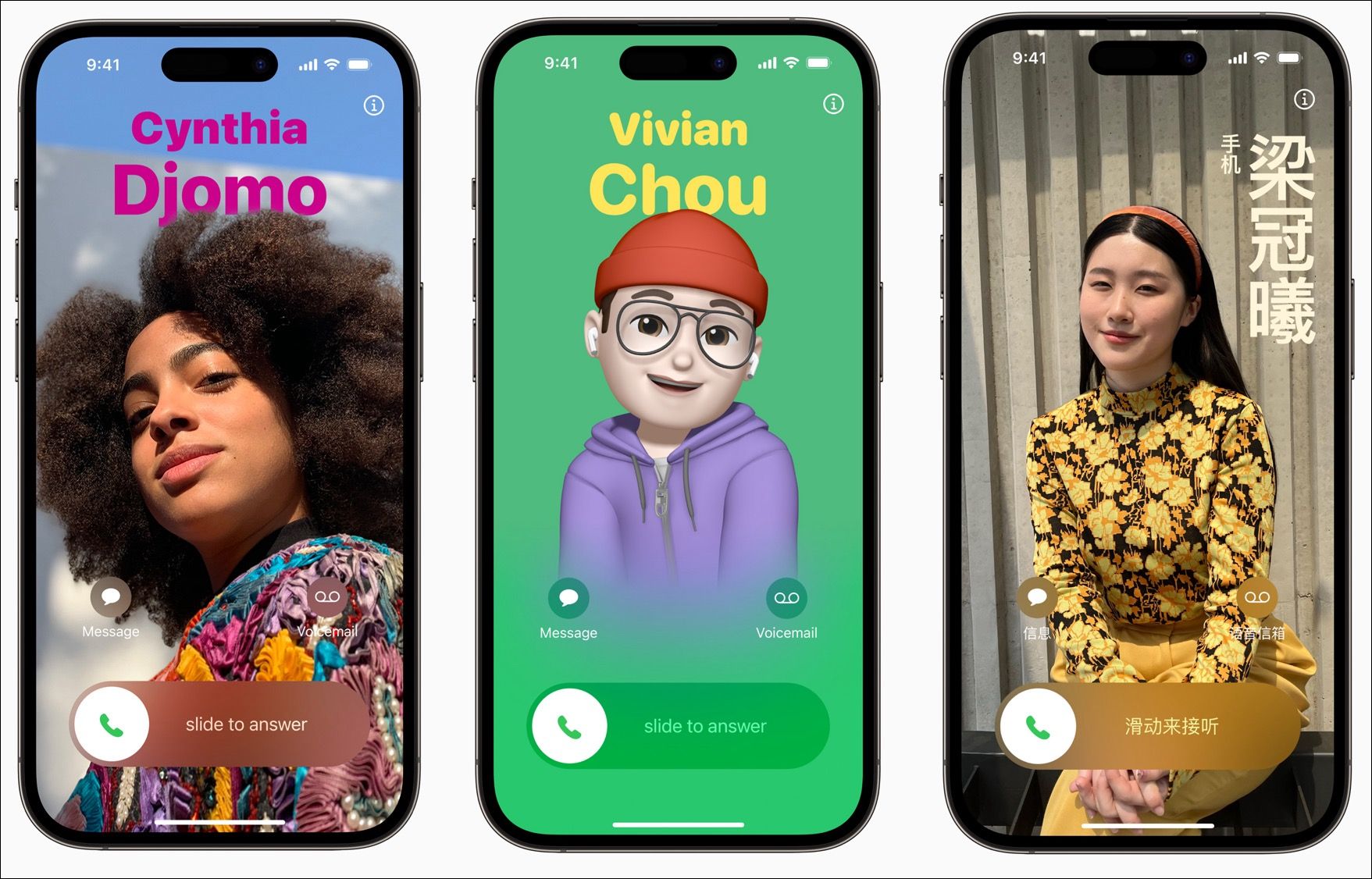
O que são pôsteres de contato em iOS 17?
A personalização tem sido um tema constante nos últimos anos de lançamentos do iOS; primeiro, a tela inicial, depois a tela de bloqueio e, este ano, é a vez das chamadas telefônicas. Mas a personalização estará no lado receptor.
Os pôsteres de contato são a nova maneira de animar suas chamadas do iPhone, mas todo o jazz acontecerá quando você ligar para alguém. Pense neles como seu cartão de visita pessoal, mas com muito mais talento. Já se foram os dias dos antigos e chatos identificadores de chamadas. Agora, sempre que ligar para alguém, você pode mostrar seu estilo com uma imagem personalizada que aparece na tela do receptor.
Fonte: Apple
Esses pôsteres podem ser personalizados com fotos ou memojis e combinados com a tipografia de sua escolha. Com a nova atualização, você poderá criar seu próprio pôster de contato personalizado com suas fotos ou Memoji. E quando digo costume, quero dizer costume. Você pode escolher sua imagem, fonte e cor, da mesma forma que faria ao personalizar a tela de bloqueio do seu iPhone. Os pôsteres de contato terão um layout vertical para nomes em idiomas como chinês e japonês.
Os pôsteres de contato também estarão acessíveis para desenvolvedores terceirizados por meio da API CallKit. Portanto, se um desenvolvedor optar por implementá-lo, eles também aparecerão quando você fizer uma chamada para alguém por meio de um aplicativo VoIP de terceiros.
Nota: conforme mencionado acima, o recurso faz parte do iOS 17, que será lançado publicamente no outono. Atualmente, ele está disponível apenas como Developer Beta, com Public Beta chegando no próximo mês.
Como criar o pôster de contato no iOS 17
Agora, a parte que você já conhece esperando – o como. A experiência de personalização oferecida é semelhante à personalização de telas de bloqueio no iOS 16, para que você a obtenha imediatamente.
Depois de atualizar para o iOS 17, abra o aplicativo’Telefone’do seu iPhone. Ao abrir o app pela primeira vez, aparecerá a tela para compartilhar sua foto e nome com os amigos. Você pode tocar em’Continuar’para configurá-lo agora ou’Configurar mais tarde em Configurações’.
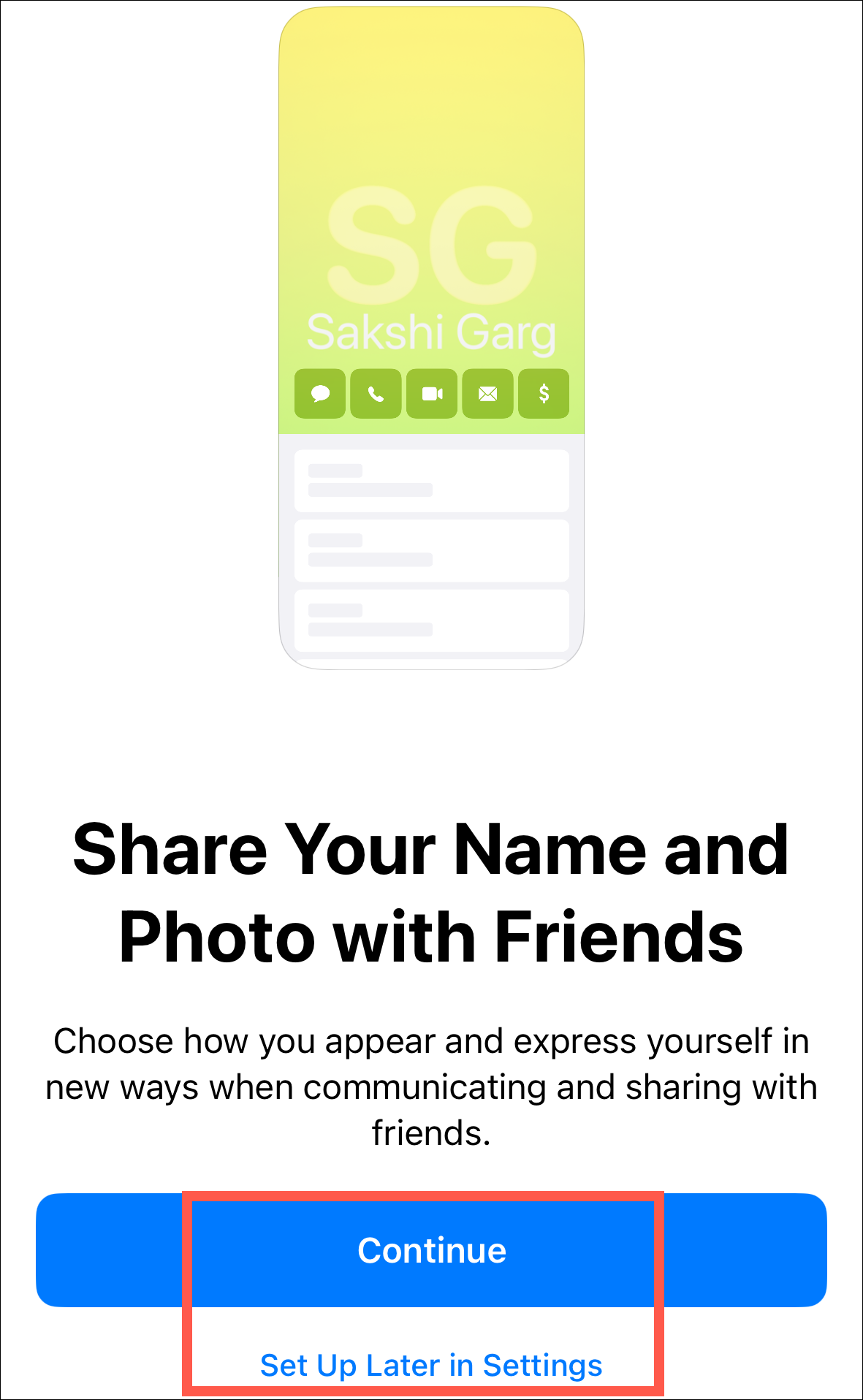
Se você escolheu o último , toque no botão’Editar’no canto superior esquerdo da tela no aplicativo Telefone.
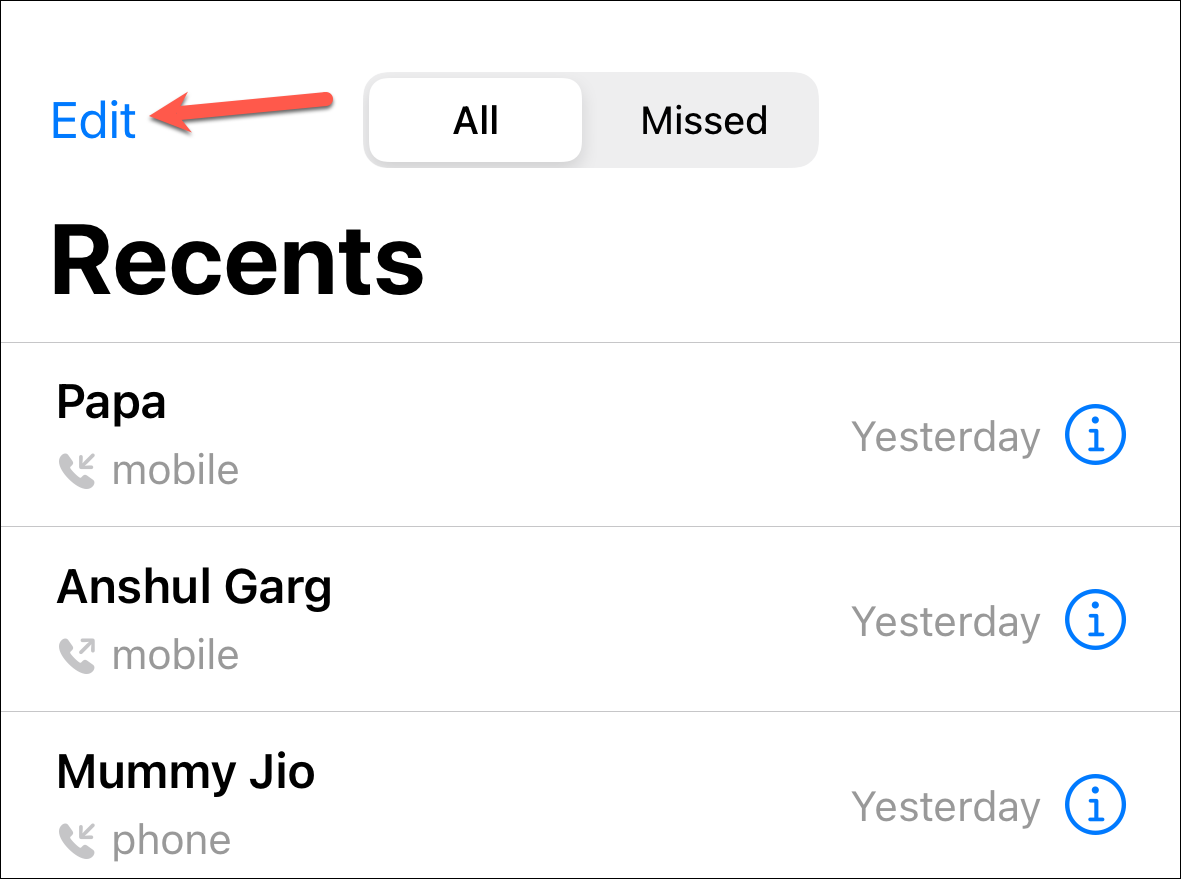
Em seguida, toque no seu nome nas opções que aparecem.
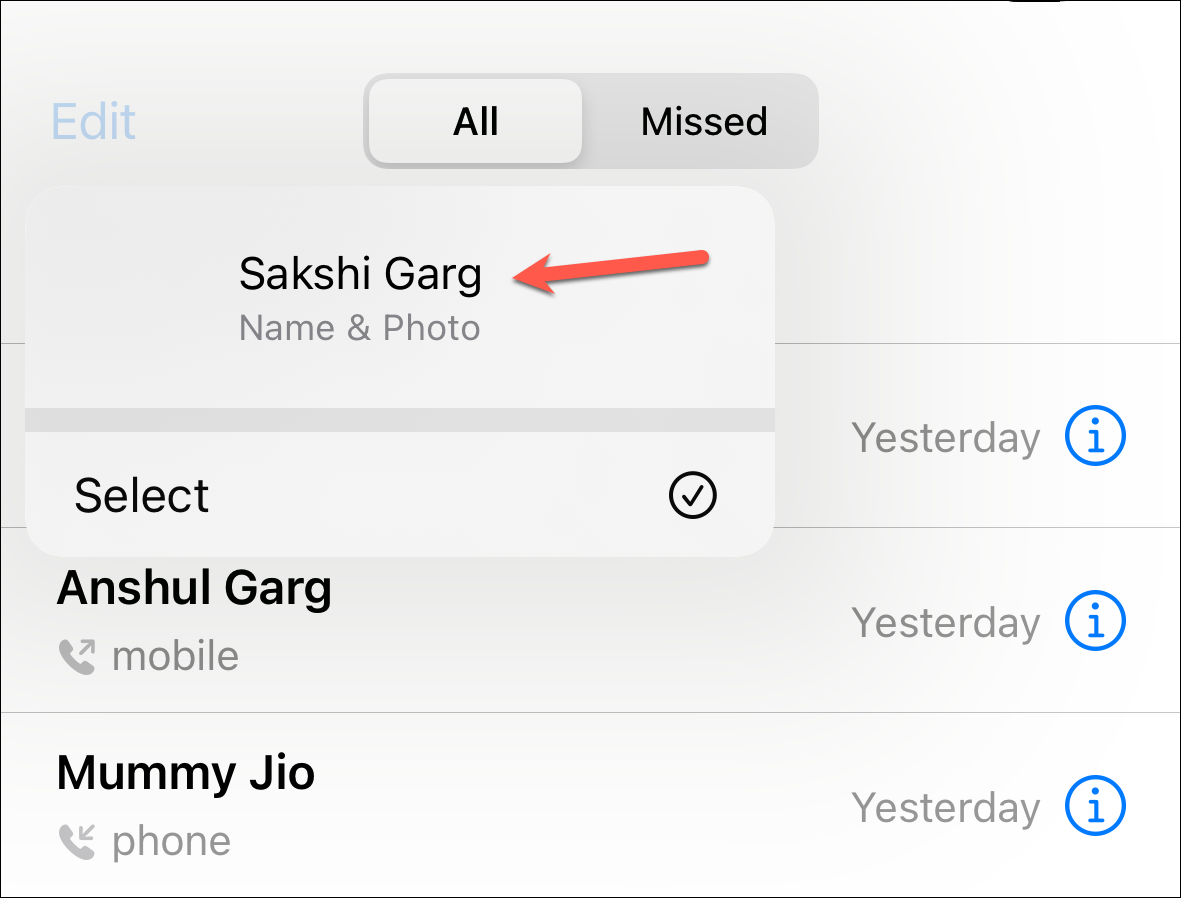
Você alcançará o mesma tela acima; desta vez, toque em’Continuar’.
Agora, você pode personalizar seu pôster de contato. Primeiro, você pode editar como seu nome será exibido.
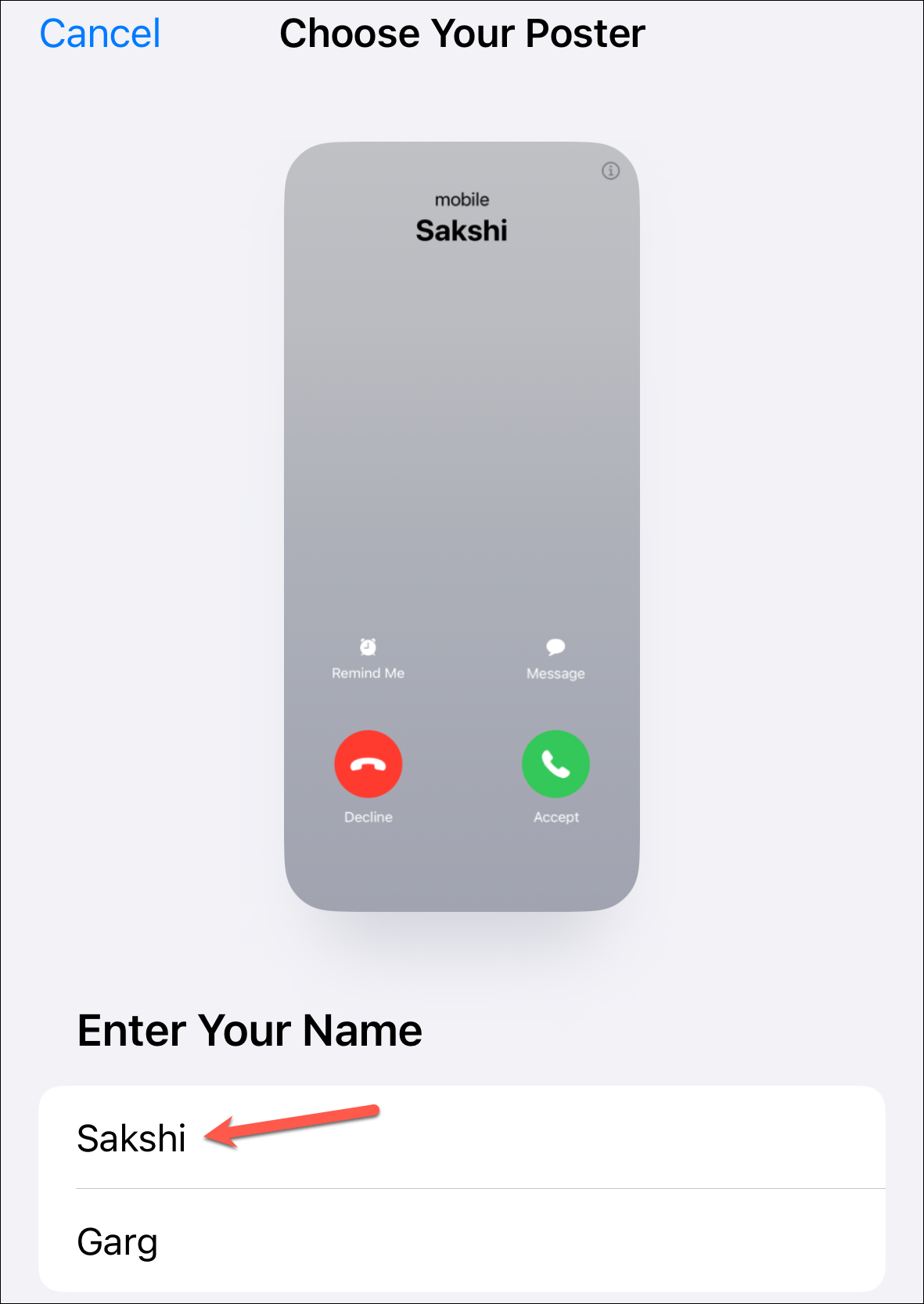
Então, existem três diferentes estilos que você pode escolher: Foto, Memoji e Monograma. Escolha o que deseja que seu pôster de contato exiba.
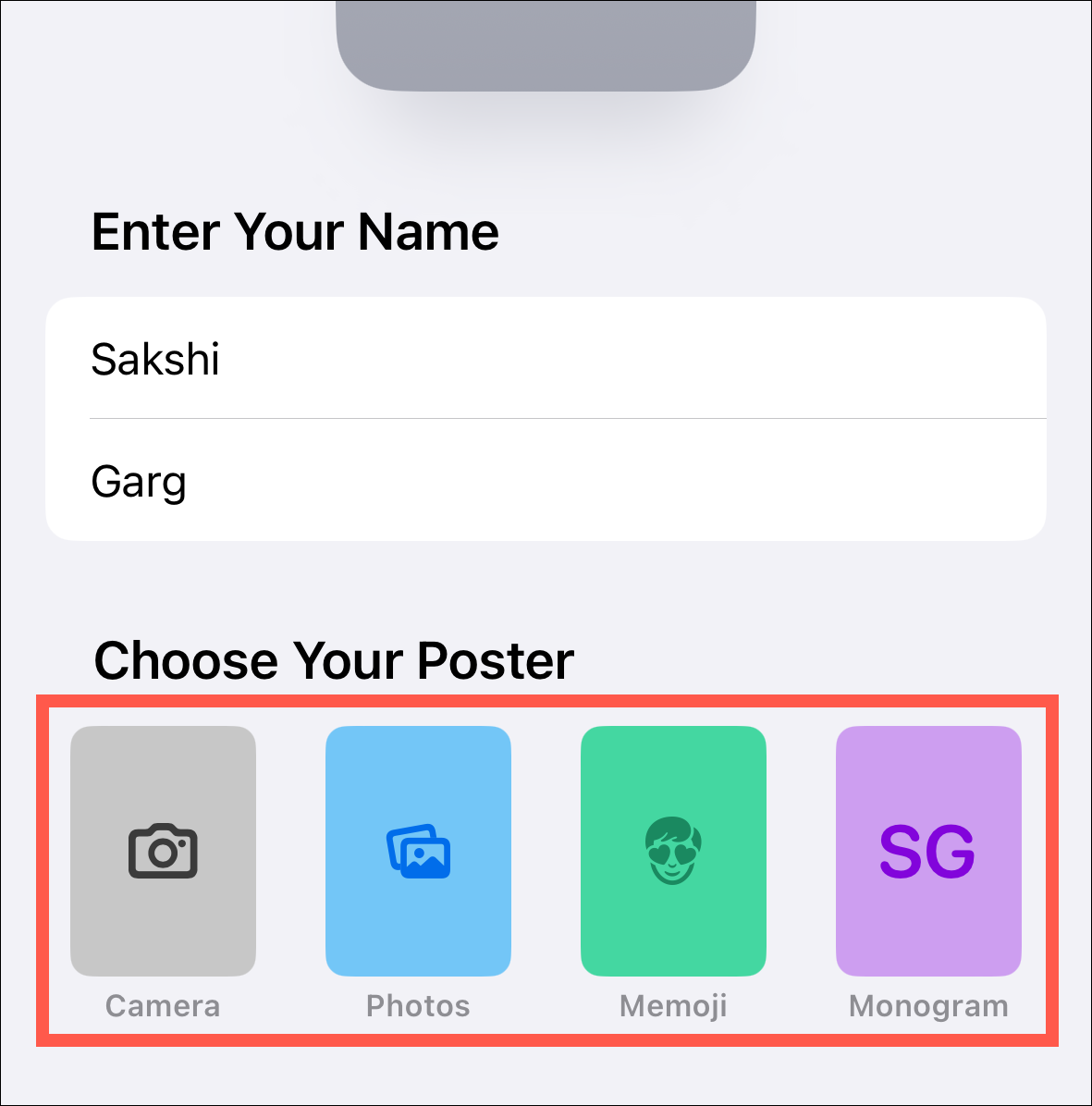
Se você escolher uma foto ou um memoji, o Poster de contato dá a eles um tratamento bonito, combinando-os com um efeito de profundidade e tipografias atraentes.
Para uma foto, deslize para a esquerda para escolher entre diferentes estilos, como gradiente natural, plano de fundo sem costura, pôster, estúdio, pano de fundo colorido, etc.
Esses efeitos podem ser ainda mais personalizados tocando no círculo no menu inferior. Para Memojis e Monograms, não há estilos para escolher; você só pode alterar a cor de fundo.
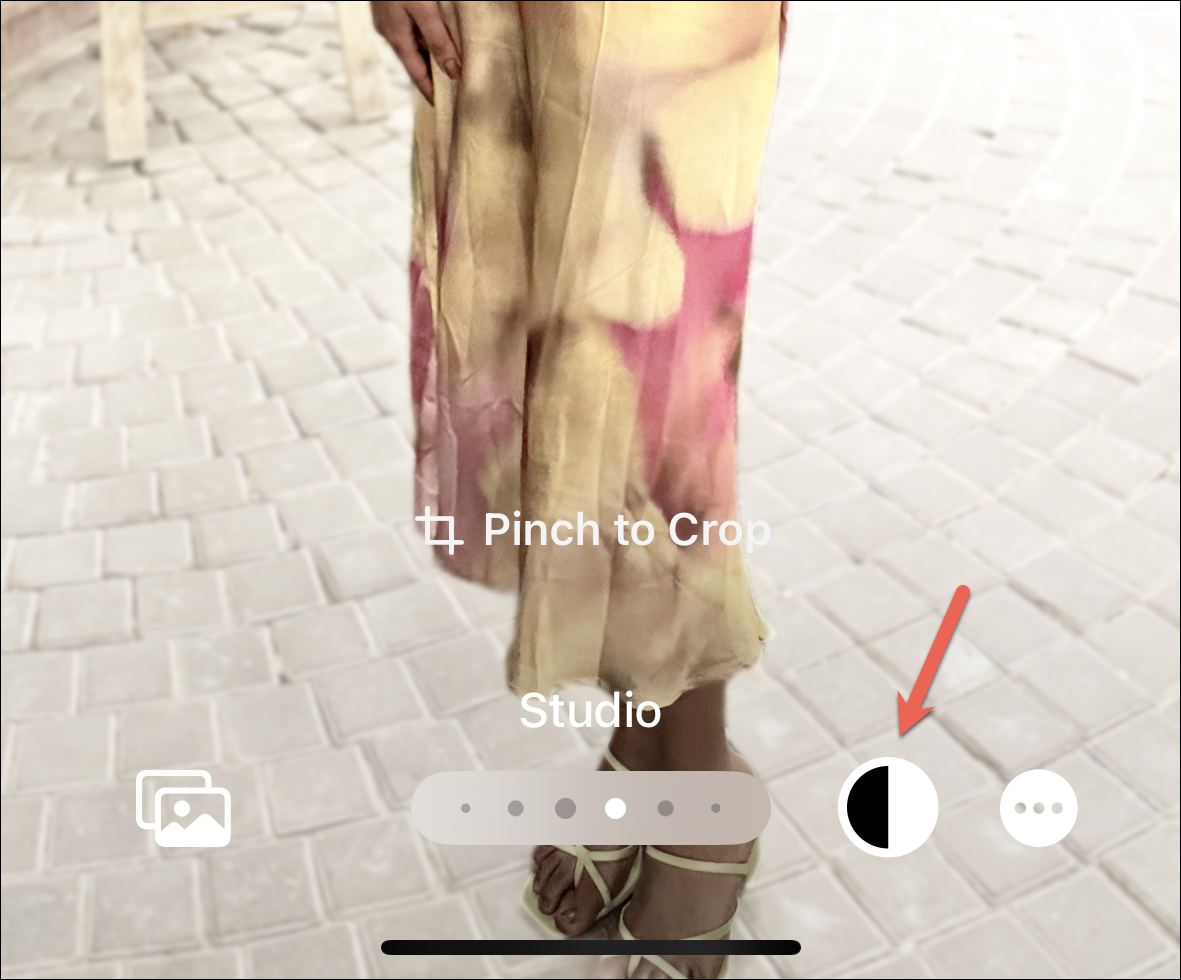
Você também pode desligar o Efeito de Profundidade tocando no’menu de três pontos (…)’e desmarcando’Efeito de Profundidade’.
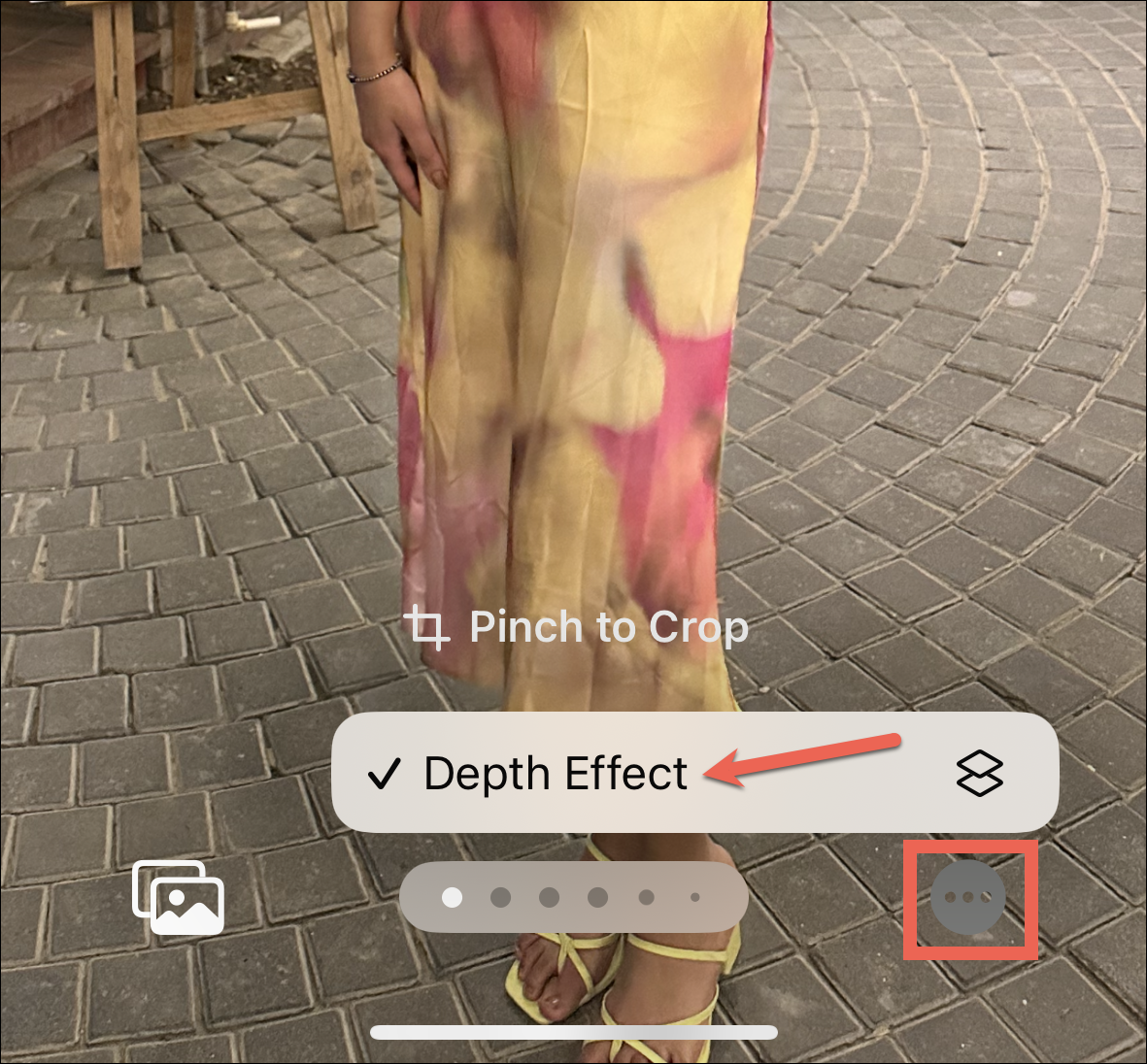
Você pode editar a tipografia para o seu nome tocando nele.
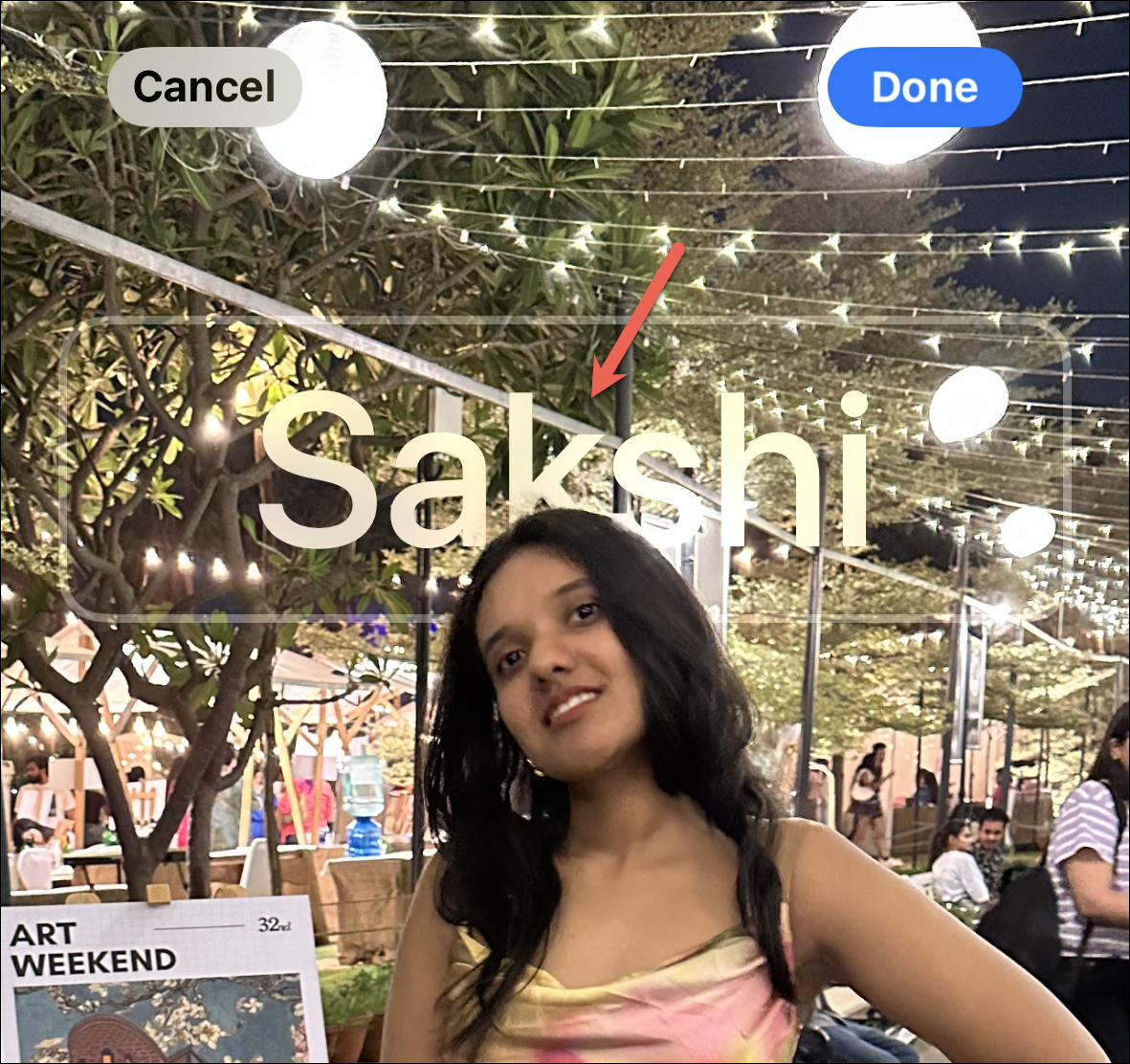
No menu de sobreposição, você pode alterar a fonte, a cor e a espessura do nome.
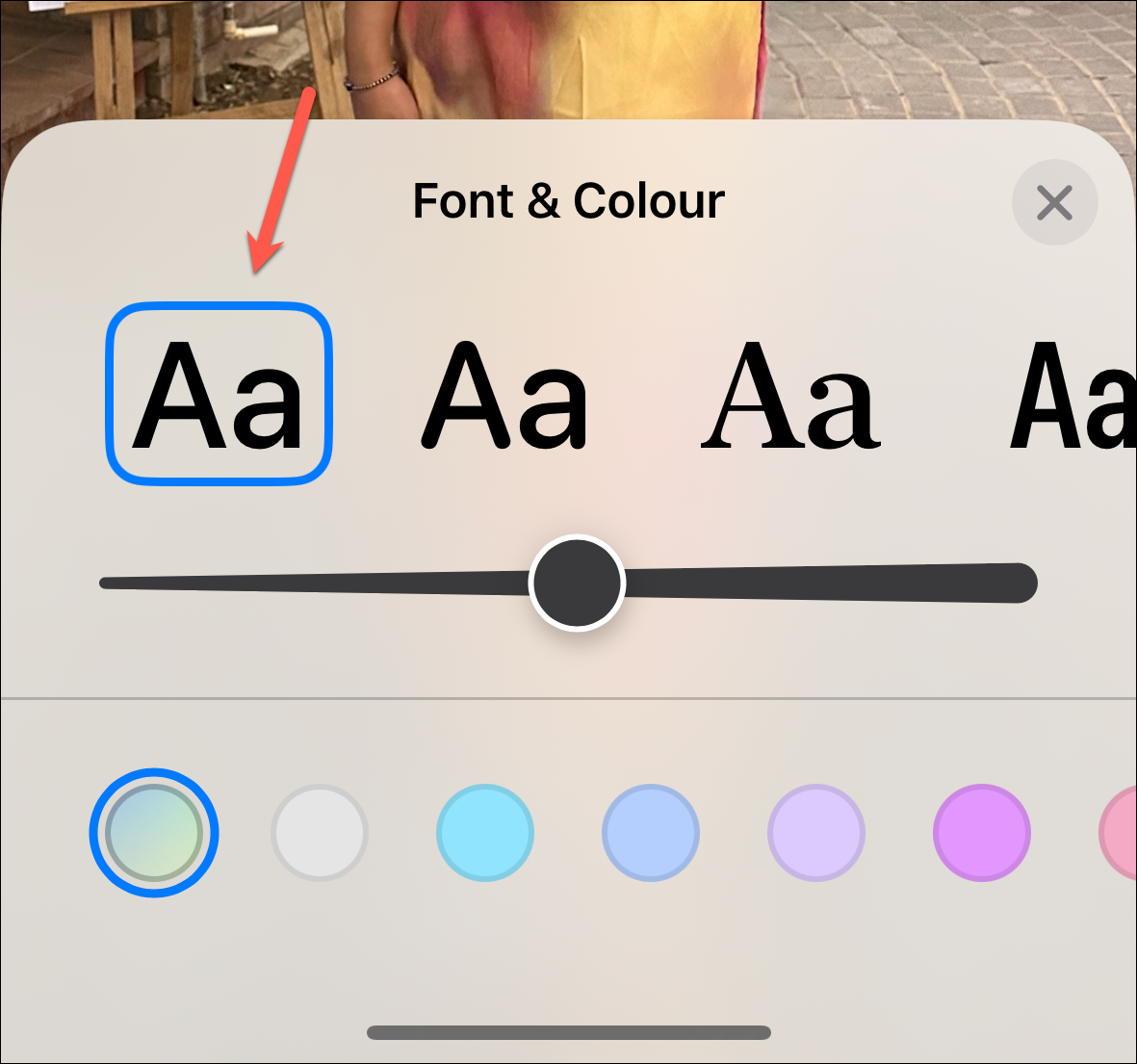
Quando terminar edição, toque em’Concluído’no canto superior direito para salvar as alterações.
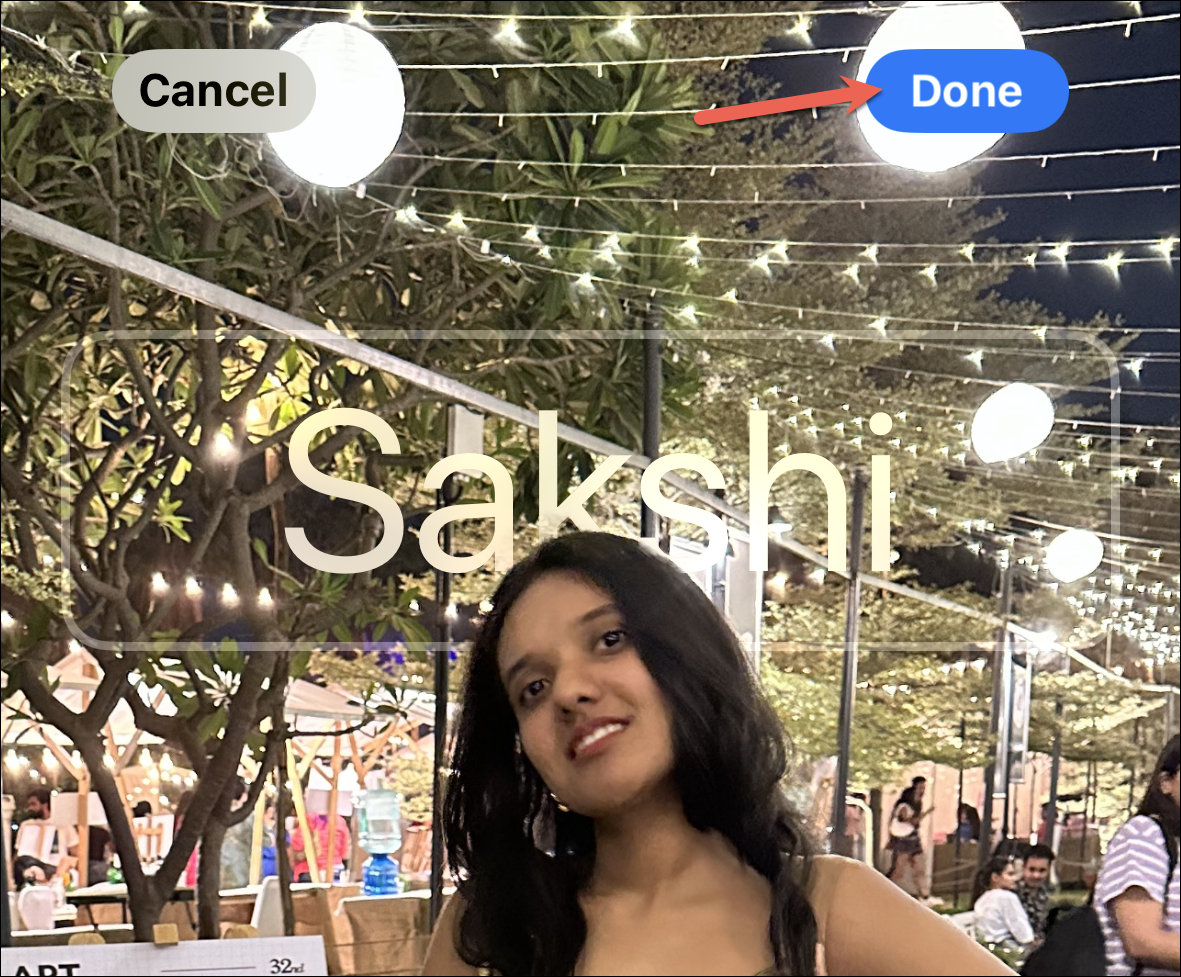
Uma prévia do pôster vai aparecer; toque em’Continuar’para prosseguir ou na seta’Voltar’para personalizá-lo novamente.
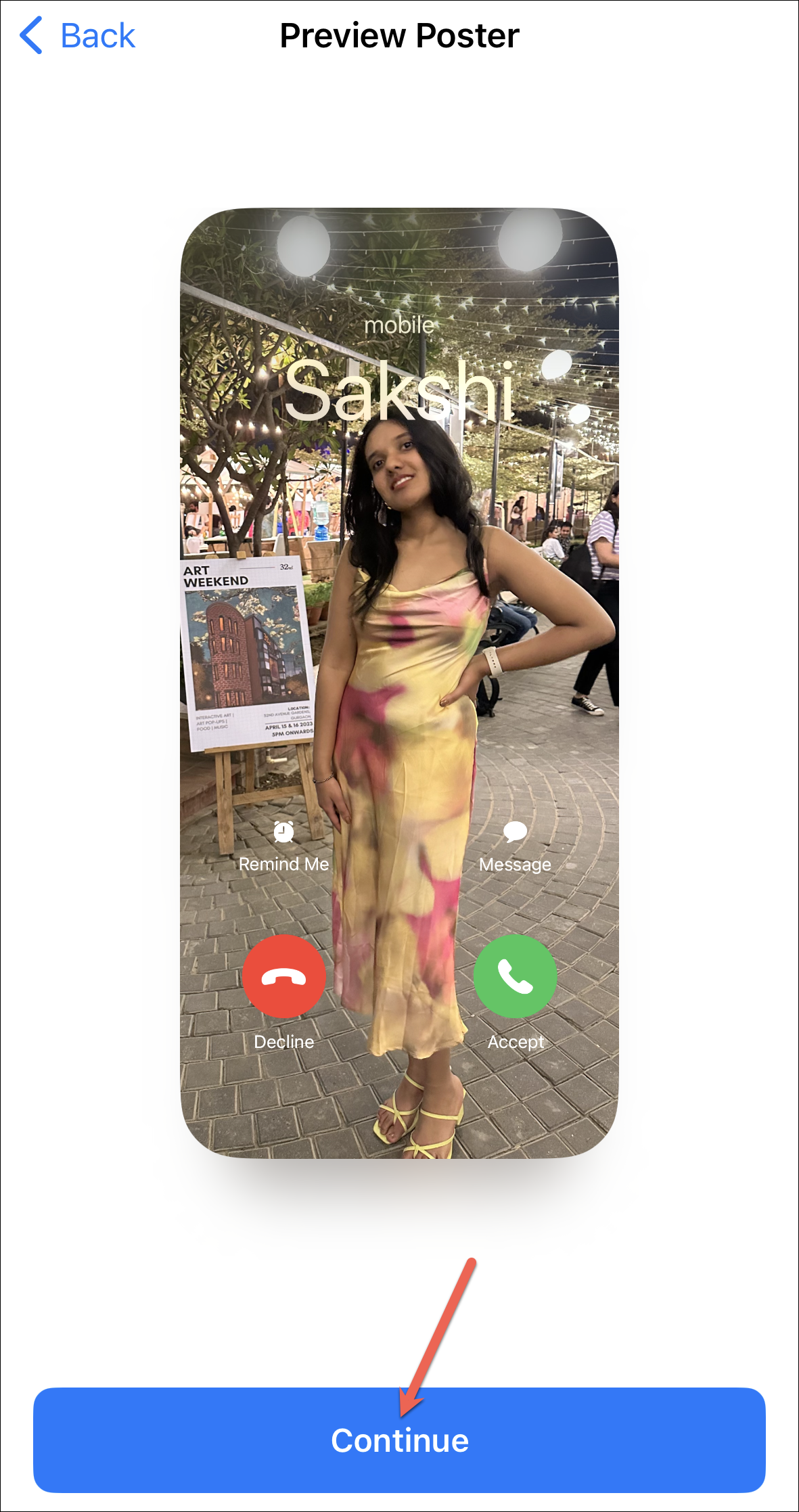
Se a foto/memoji você escolheu é diferente de sua foto de contato atual, você verá uma tela perguntando se deseja atualizá-la. Você pode optar por atualizar ou ignorá-lo por enquanto.
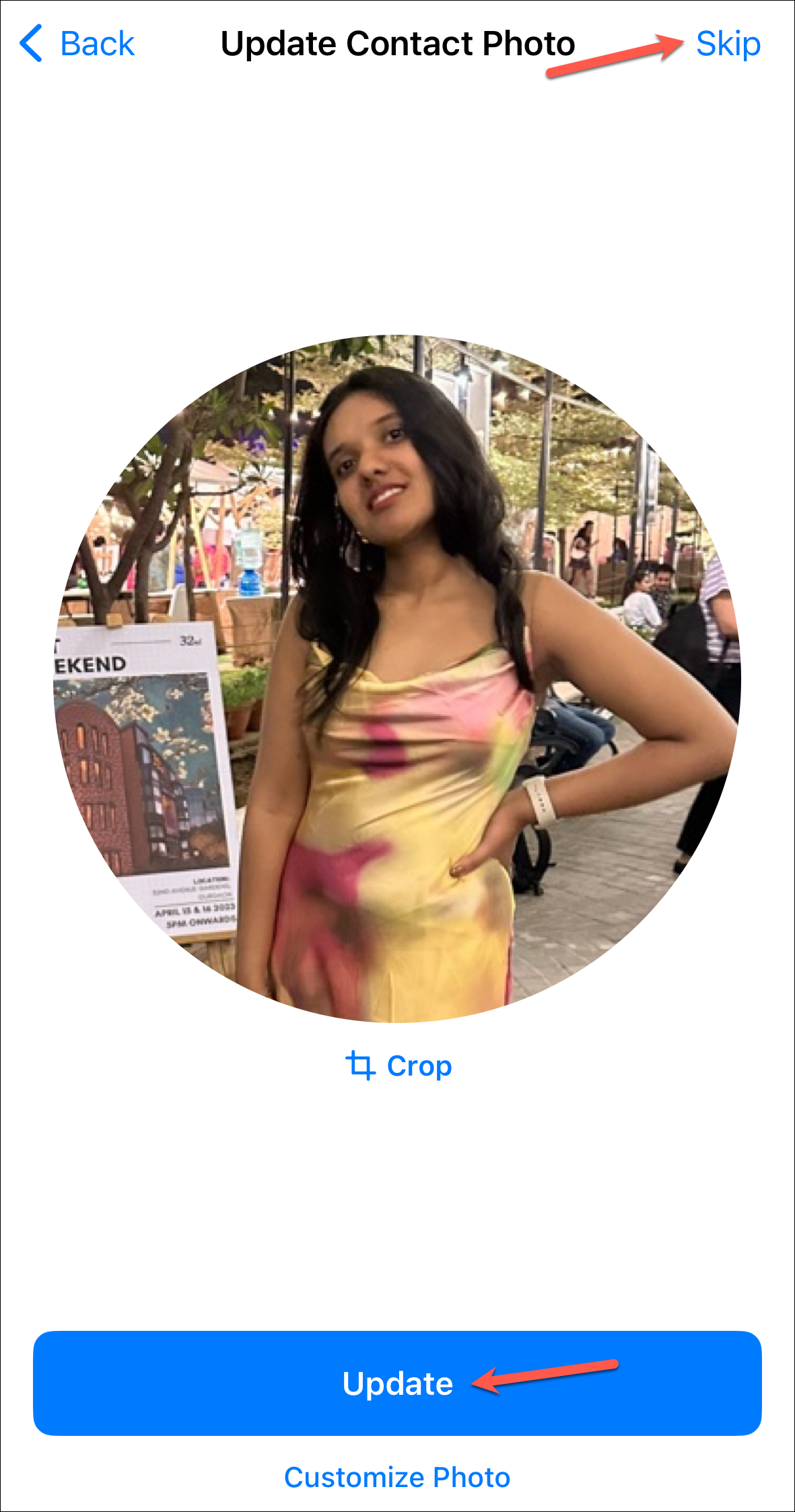
Então, você veja uma prévia do pôster do seu contato com configurações adicionais. Aqui, você pode configurar se deseja compartilhar seu pôster com seus contatos automaticamente ou se deseja que o iOS peça permissão para isso todas as vezes. Selecione de acordo com sua preferência e toque em’Concluído’.
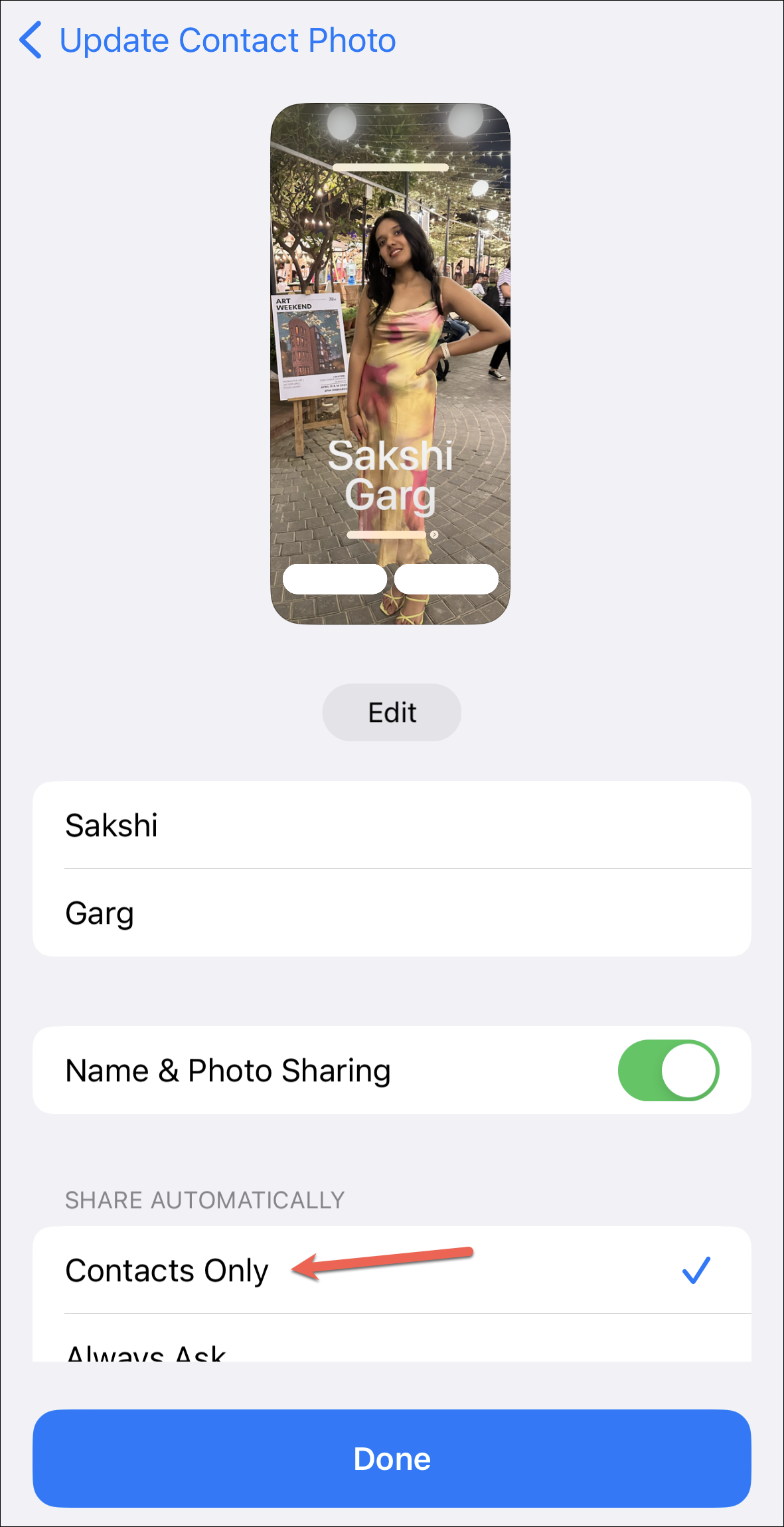
Finalmente, se você quiser para usar sua foto em seu Apple ID e My Card em contatos, toque em’Usar’no prompt na tela; caso contrário, toque em’Agora não’.
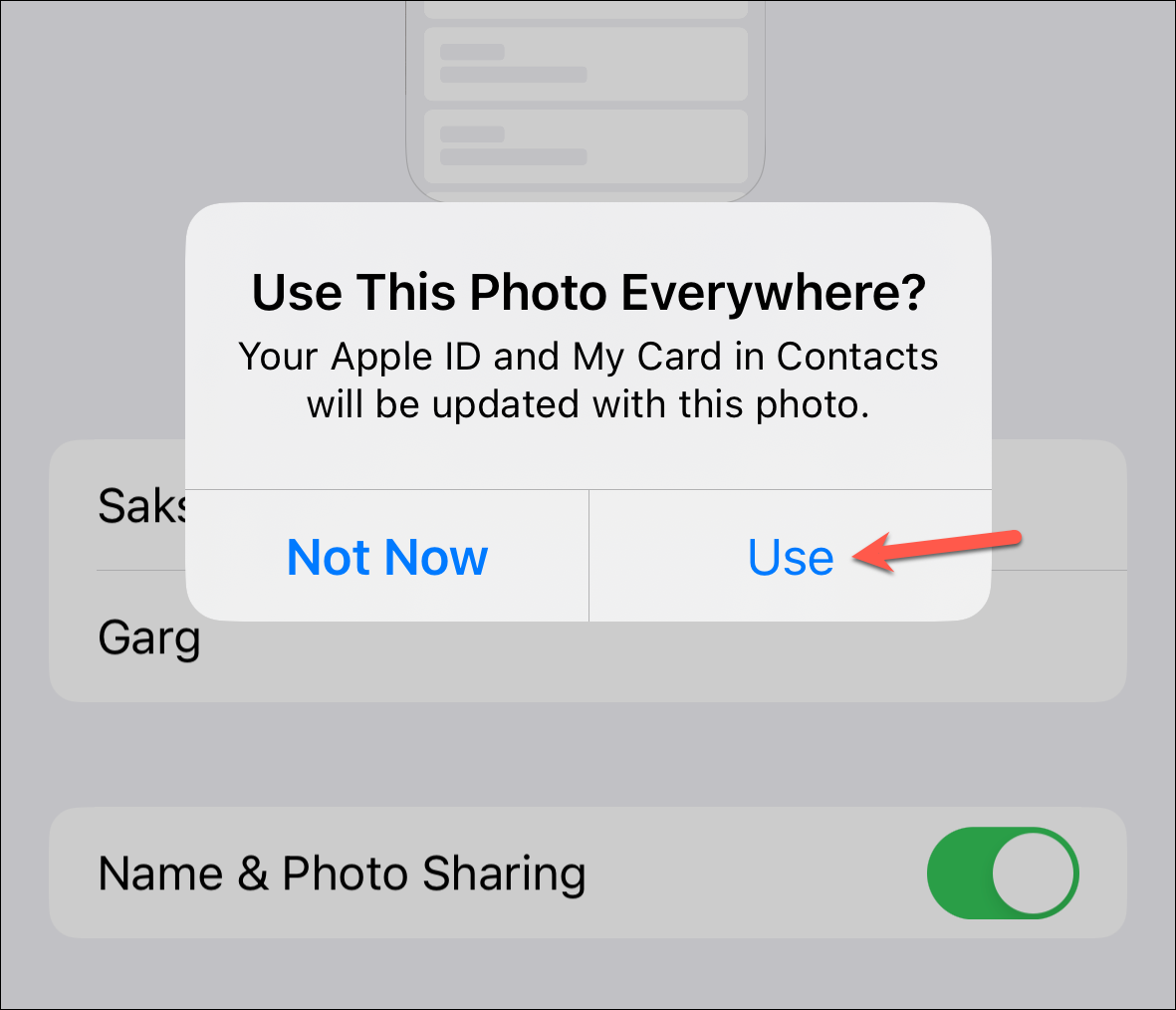
Seu cartaz de contato personalizado será ser configurado. Agora, quando você ligar para alguém em seus contatos (também no iOS 17), eles poderão ver a beleza que você criou!
Enquanto deslizamos o novo e brilhante iOS 17 para dando uma olhada, parece que a Apple escolheu afinar a orquestra existente este ano mais do que introduzir novos instrumentos. Não há muitos recursos novos para se entusiasmar. Isso não quer dizer que o iOS 17 seja uma decepção. Mas a experiência tem sido como esperar uma montanha-russa e, em vez disso, nos encontrarmos no carrossel. No entanto, deixando de lado as opiniões sobre o iOS 17 como um todo, pode-se dizer sem dúvida que os usuários vão adorar a opção de criar um pôster de contato personalizado.

